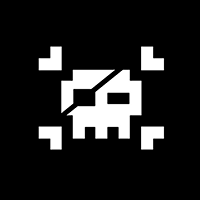Резервное копирование и восстановление данных
НЕ ИДИТЕ ВОЕВАТЬ В УКРАИНУ! ВЫ ТАМ УМРЁТЕ!
Если вам помогло или просто понравилось это руководство, то мы принимаем пожертвования.
По вопросам, касающимся взлома и руководства, обращайтесь сюда.
Резервное копирование и восстановление происходит сразу для всех профилей!
Ниже устаревшая инструкция! Рекомендую воспользоваться этой!
Что понадобится
- Взломанная приставка и умение активировать взлом
Резервное копирование
Резервное копирование сохранений и профиля стандартными средствами
Трофеи и сохранения можно восстановить только, если вы делали их бекап через пейлоад!
- Подключите к PS4 USB-накопитель, на который будет перемещена резервная копия сохранений и базы данных
- Перейдите в “Настройки” -> “Система” -> “Создание резервной копии и восстановление” -> “Создать резервную копию данных PS4”
- Если хотите сэкономить место, не делайте бекап приложений
- Соглашайтесь с пояснениями и ожидайте окончания копирования
На USB-носителе появится папка PS4 - это и есть папка с вашей резервной копией
Резервное копирование сохранений и базы данных через пейлоад
- Подключите к PS4 USB-накопитель, на который будет перемещена резервная копия сохранений и базы данных
- На приставке перейдите в Настройки в пункт “Руководство пользователя/полезная информация”, “Руководство пользователя”
- При возникновении ошибки перезагрузите приставку
- Вместо руководства откроется страница “Мультихост Santa PS4”
- Выберите версию вашей прошивки, выберите Backup
- Процесс может занимать очень много времени! Если к вашему USB-носителю идёт обращение (мигает диод) и на экране приставки периодически выскакивает надпись, говорящая, что бекап в процессе, значит всё идёт как положено.
- Надпись “Done” (в некоторых пейлоадах “You are all set” или “Success”) говорит о том, что пейлоад успешно активирован
- Если с первого раза не выходит (Недостаточно памяти), нажимайте кнопку (O) для закрытия сообщения об ошибке и пробуйте ещё раз.
- Можно так же отчистить данные браузера и удалить cookies-файлы, после чего перезапустить приставку
- Нажмите (PS) для выхода на стартовый экран
На USB-носителе появятся папки DB_Backup и UserData - это и есть папки с вашими резервными копиями
Вы можете восстановить резервную копию только на тот профиль, на котором вы её сделали! Для переноса сохранений на другую консоль, делайте резервную копию профиля!
Восстановление резервной копии
Восстановление профиля и сохранений стандартными средствами
- Подключите к PS4 USB-накопитель, на который вы делали бекапы
- Перейдите в “Настройки” -> “Система” -> “Создание резервной копии и восстановление” -> “Восстановить данные PS4”
- Процесс может занять много времени, наберитесь терпения
Восстановление трофеев (опционально)
Пропустите эту часть, если не хотите восстанавливать трофеи
Пропустите эту часть если не делали резервную копию с помощью пейлоада
- По окончанию процесса вытащите носитель из PS4 и вставьте его в ПК
- Соедините ПК и PS4 по FTP
- Передайте через FTP-соединение папку
trophy, находящуюся в папкеUserData/user/home/XXXXXXXX/на USB-носителе в папкуuser/home/XXXXXXXX/(где XXXXXXXX- код аккаунта) вашей PS4 - Перезагрузите PS4
Восстановление базы данных и сохранений, сделанных через пейлоад
- Вставьте USB-носитель, на который вы делал резервную копию в ПК
- Выберите версию вашей прошивки
- Выберите Restore
- Процесс может занимать очень много времени! Если к вашему USB-носителю идёт обращение (мигает диод) и на экране приставки периодически выскакивает надпись, говорящая, что бекап в процессе, значит всё идёт как положено.
- Надпись “Done” (в некоторых пейлоадах “You are all set” или “Success”) говорит о том, что пейлоад успешно активирован
- Если с первого раза не выходит (Недостаточно памяти), нажимайте кнопку (O) для закрытия сообщения об ошибке и пробуйте ещё раз.
- Можно так же отчистить данные браузера и удалить cookies-файлы, после чего перезапустить приставку
- Перезагрузите PS4